Opplever du problemer mens du prøver å se videoer på YouTube? Som en av de største videostrømmeplattformene og den nest mest populære søkemotoren globalt, fungerer YouTube generelt problemfritt. Imidlertid kan sporadiske problemer som YouTube-videoer som ikke spilles oppstå, vanligvis på grunn av eksterne faktorer.
Når du ikke kan se videoer på YouTube, kan årsaken stamme fra flere faktorer, inkludert tredjepartsapplikasjoner, geografiske begrensninger, lave internetthastigheter, korrupt hurtigbuffer eller utdaterte applikasjoner. Ikke bekymre deg hvis du møter denne utfordringen; denne artikkelen inneholder feilsøkingstrinn for å hjelpe deg med å løse problemet.
Løsninger for YouTube-videoer som ikke spilles av
Hvis du har problemer med YouTube-videoer som lastes inn, men som ikke kan spilles av, bør du vurdere feilsøkingstipsene nedenfor.
1. Inspiser Internett-tilkoblingen din
Først og fremst må du kontrollere internettforbindelsen din, da en hengende tilkobling kan forhindre at videoer spilles av. Du kan sjekke hastigheten din ved å besøke SpeedTest -nettstedet.
Hvis hastigheten er utilstrekkelig, kan du prøve flere grunnleggende feilsøkingsstrategier for å forbedre internettforbindelsen din:
- Plasser ruteren nærmere enheten.
- Hvis ruteren din støtter dual bands, bytt til 5GHz-båndet for en mer robust og raskere tilkobling.
- Bruk en Ethernet-kabel for å koble ruteren direkte til enheten hvis den har en Ethernet-port.
- For mobildatabrukere, slå av og på flymodus på enheten din.
- Når du bruker et mobilt hotspot, kobler du til ved å aktivere og deaktivere flymodus samt starte hotspotet på nytt.
- Vurder å koble til et annet Wi-Fi-nettverk hvis tilgjengelig.
- Hvis trinnene ovenfor ikke løser problemet, ta kontakt med din Internett-leverandør (ISP) for profesjonell feilsøkingshjelp.
2. Oppdater YouTube-appen din
Bruk av en utdatert versjon av YouTube-appen kan bidra til avspillingsproblemer. Eldre apper er ofte utsatt for feil og kan støte på serverrelaterte problemer, noe som hindrer strømmeopplevelsen. Følg disse trinnene for å oppdatere YouTube-appen:
- Gå til Play Store eller App Store på enheten din.
- Søk etter YouTube og klikk på det aktuelle søkeresultatet.
- Hvis en oppdatering er tilgjengelig, trykker du på Oppdater -knappen for å installere den.
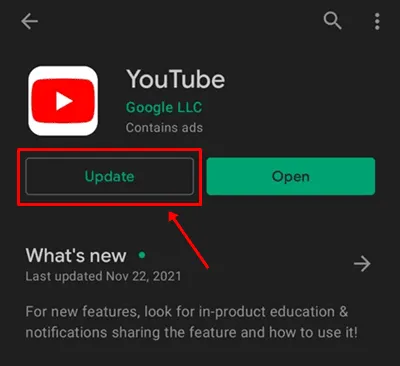
- Når du er oppdatert, start YouTube og sjekk om videoen spiller jevnt.
Hvis du får tilgang til YouTube via en nettleser, sørg for at nettleseren din også er oppdatert.
3. Tøm YouTube- eller nettleserbufferen
Sletting av bufferdata kan løse avspillingsproblemene. Følg disse trinnene for å tømme bufferen for YouTube-appen på Android:
- Åpne appskuffen, trykk og hold YouTube- appikonet. Trykk på alternativet App info .
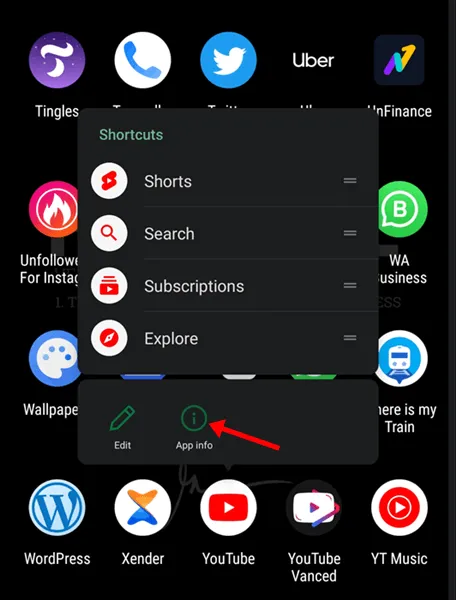
- Velg Lagring og trykk deretter på Tøm buffer for å fjerne bufrede data fra appen.
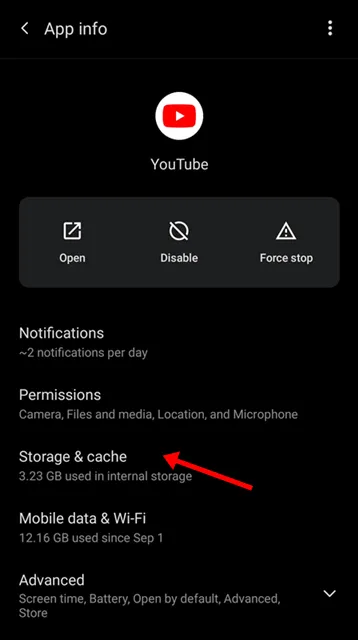
- For å slette alle appdata, velg Slett data . Vær oppmerksom på at denne handlingen vil slette alle YouTube-data, inkludert alle nedlastede videoer.
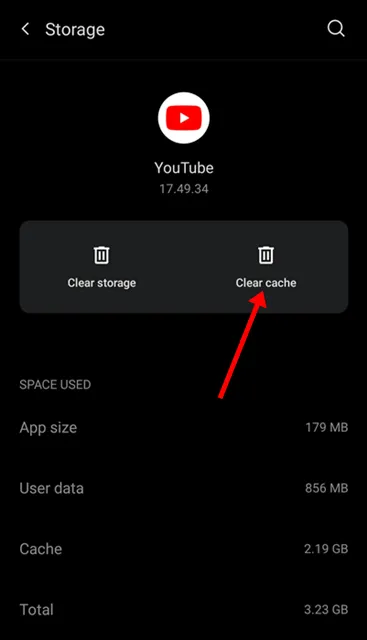
Hvis du har problemer mens du bruker YouTube i en nettleser, sørg for å tømme bufferen i den nettleseren. Følg disse trinnene for Google Chrome på PC-en:
- Klikk på de tre prikkene i øvre høyre hjørne, hold musepekeren over Historikk og velg koblingen Historikk .
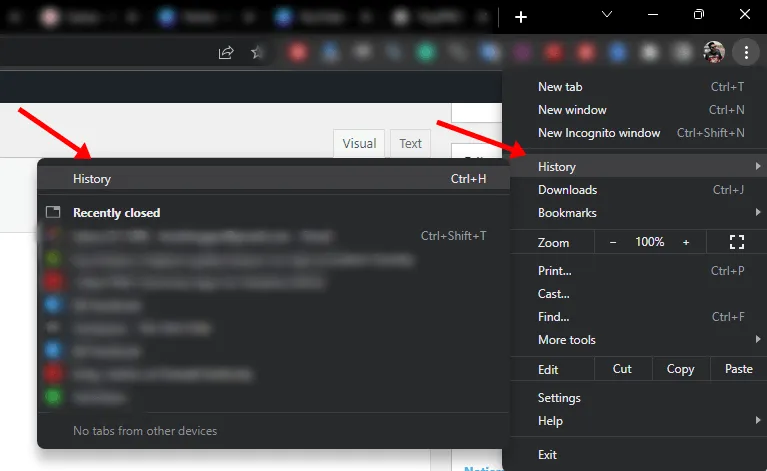
- Klikk på Fjern nettleserdata på venstre sidefelt .
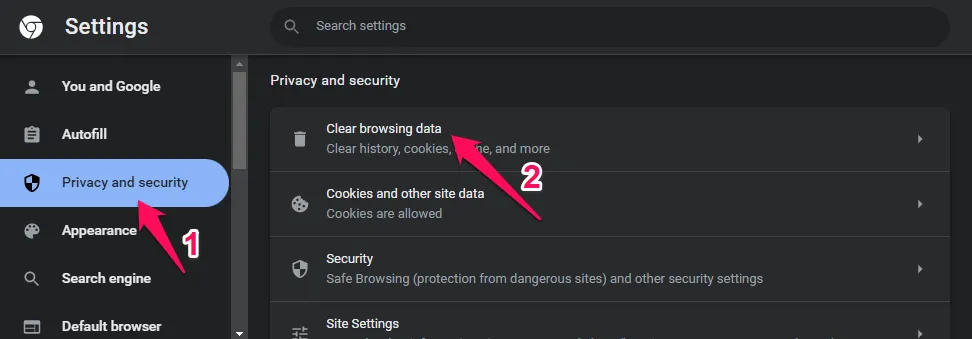
- I Grunnleggende -fanen merker du av for informasjonskapsler og andre nettstedsdata og Bufrede bilder og filer .
- Sett tidsintervallet til All Time og klikk deretter på Clear Data for å fortsette.
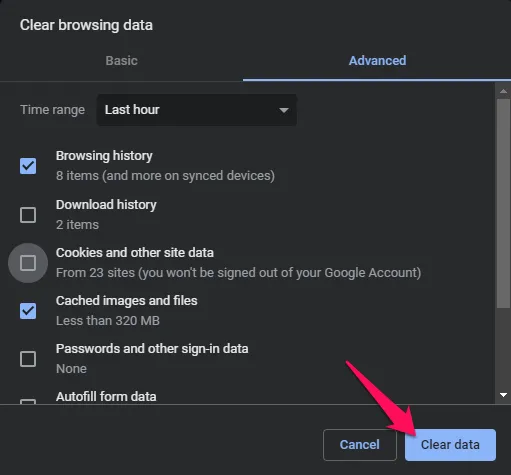
4. Velg en pålitelig VPN
Mange brukere bruker VPN-er for å få tilgang til geobegrenset innhold på YouTube. Noen VPN-er – spesielt de som er gratis – kan imidlertid bidra til avspillingsproblemer. Det er tilrådelig å bruke en anerkjent VPN-tjeneste, da dårlige alternativer kan medføre risikoer som virus og ytelsesforsinkelser.
Hvis du mistenker at VPN-en din hindrer YouTube-ytelsen, koble fra den og sjekk om videoene spilles av riktig etterpå.
5. Avinstaller og installer YouTube på nytt
Noen ganger kan feil i appen føre til problemer med YouTube-avspilling. Avinstallering og reinstallering av YouTube kan ofte avhjelpe denne situasjonen. Følg disse trinnene for å installere appen på nytt på en iPhone eller iPad:
- Trykk og hold YouTube- appikonet og velg Slett/Avinstaller for å bekrefte avinstalleringen.
- Åpne App Store på enheten din.
- Søk etter YouTube og trykk på det første resultatet som vises.
- Trykk på Installer for å laste ned og installere YouTube-appen.
- Etter installasjonen åpner du appen, logger på og prøver å se ønsket video.
Disse trinnene kan også brukes til å tømme appbuffer og data, som tidligere beskrevet. Hvis du bruker en nettleser, bør du vurdere å installere den på nytt eller bytte til en alternativ nettleser.
Konklusjon
Slik kan du løse problemet med at YouTube-videoer ikke spilles av . Hvis du opplever avspillingsproblemer, følg gjerne trinnene ovenfor. Hvis problemet vedvarer, prøv å lukke alle applikasjoner og prøv deretter videoavspilling på nytt. Alternativt kan du bytte til inkognito- eller privat nettlesingsmodus mens du bruker nettleseren.
Legg att eit svar